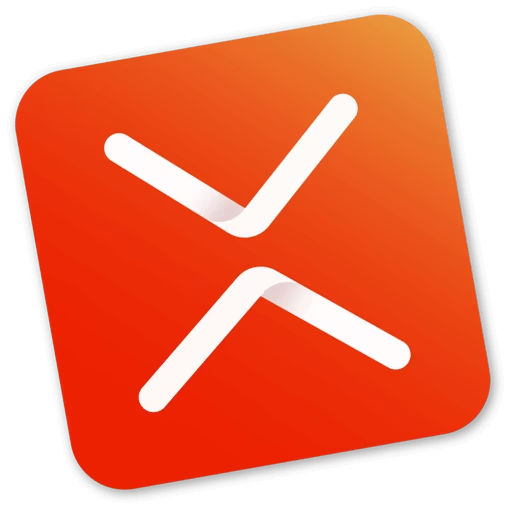
软件介绍:
XMind 是由中国 XMind Ltd. 开发的一款专业思维导图和头脑风暴软件。其历史版本包括 XMind: ZEN 和 XMind Pro ,主要用于创建多种类型的思维导图(如逻辑图、鱼骨图、时间线、矩阵图等)。其优点包括界面简洁直观、功能全面、支持多平台操作,并提供云端存储与同步、团队协作功能以及多种主题模板,广泛应用于头脑风暴、项目管理、知识梳理和学习规划等领域。
当前版本主要功能&新增功能:(以下信息来源于网络,仅供参考)
首次发布日期: 2022 年 3 月
- 全新界面设计: 采用简洁清新的用户界面,优化操作流畅性,支持深色模式,带来更好的视觉体验。
- ZEN 模式(ZEN Mode): 提供专注模式,帮助用户在无干扰的环境下专注于思维导图的创建与编辑。
- 多种结构与样式支持: 新增圆形、矩阵、鱼骨图等多种导图结构,并优化主题样式库,轻松切换设计风格。
- 跨平台使用与云同步: 支持 Windows、macOS、iOS 和 Android 平台数据无缝同步,随时随地访问和编辑。
- Markdown 支持: 支持将 Markdown 文本快速转换为思维导图,适合开发者与文本记录用户。
- 导出格式多样化: 支持导出为 PDF、Word、Excel、PNG、SVG 等多种格式,满足不同场景需求。
安装教程:
温馨提示:
- 请确保系统已关闭杀毒软件,以免误删破解补丁文件。
- 建议断开网络安装,以避免自动更新导致破解失效。
注意事项:
- 请以管理员身份运行安装程序和破解补丁,确保文件替换成功。
- 安装完成后务必关闭自动更新功能,以保证软件长期可用。
开始安装:
1、鼠标右击【XMind2022】压缩包(Win11 系统需先点击【显示更多选项】),选择【解压到 XMind2022】:
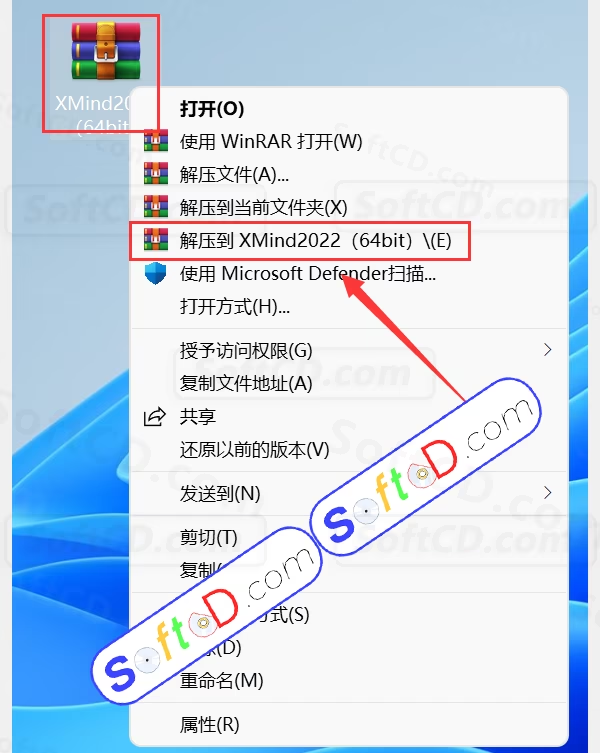
2、打开解压后的【XMind2022】文件夹:
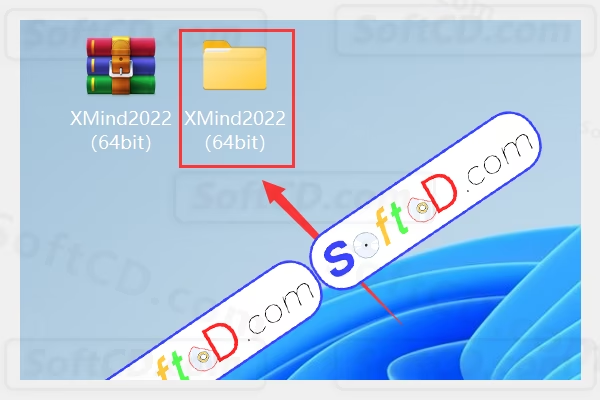
3、鼠标右击【Xmind2022 v12.0.3 x64】,选择【以管理员身份运行】:
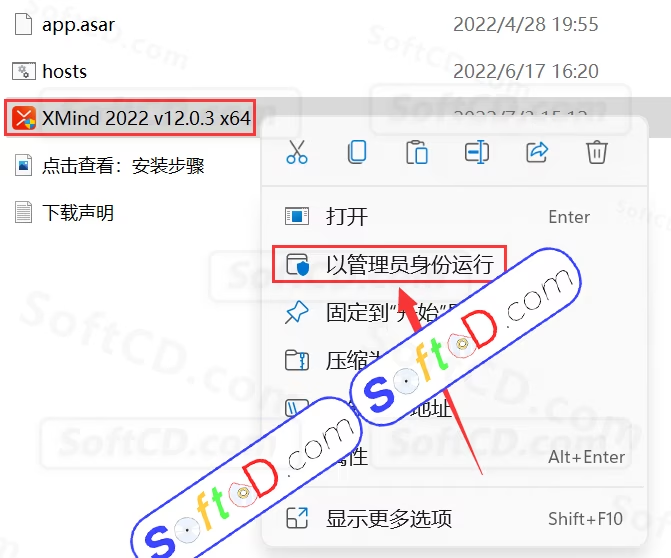
4、安装很快完成,点击右上角【X】退出:
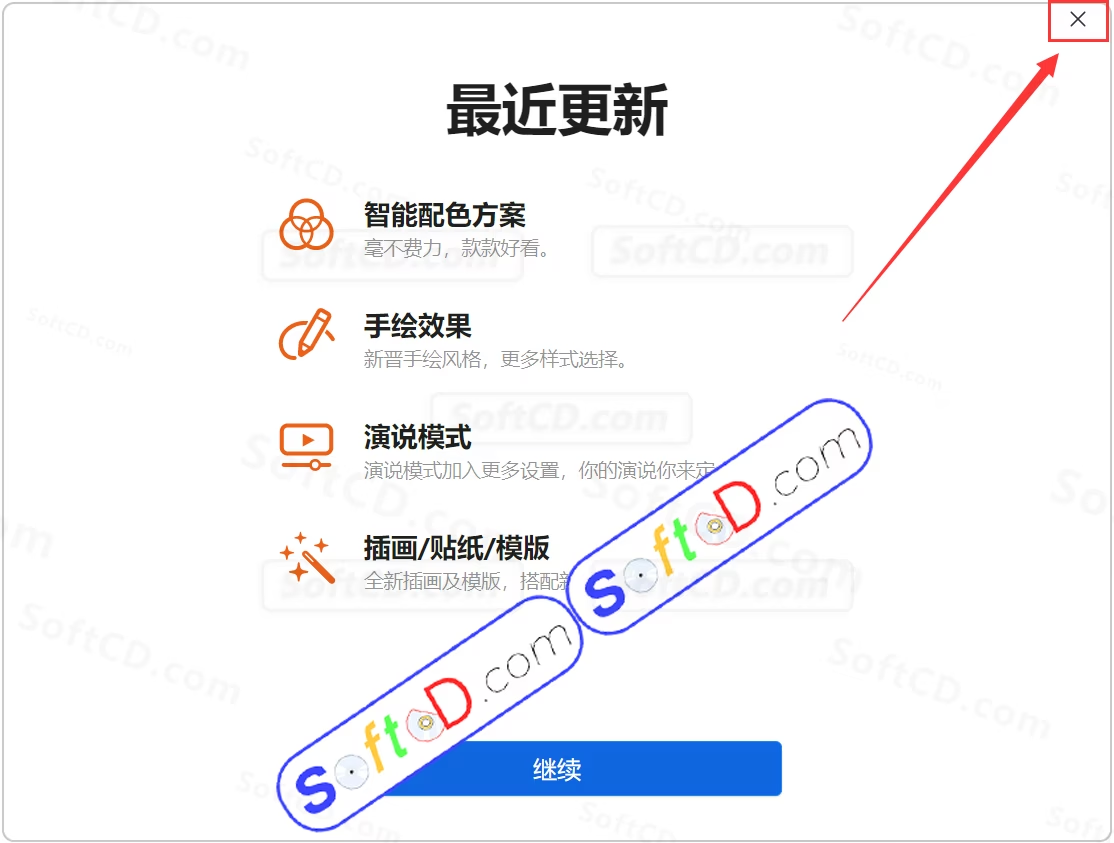
5、打开安装包解压后的【XMind2022】文件夹,鼠标右击【app.asar】,选择【复制】:
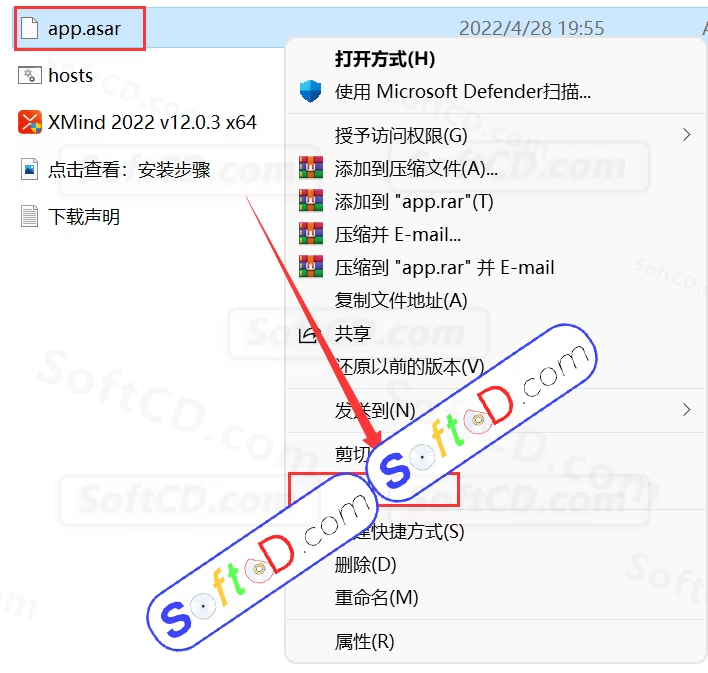
6、在桌面鼠标右击【Xmind】图标,选择【打开文件所在的位置】:
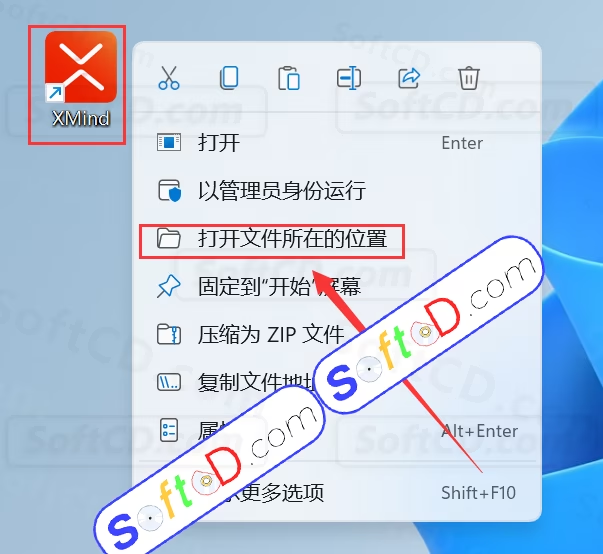
7、双击打开【resources】文件夹:
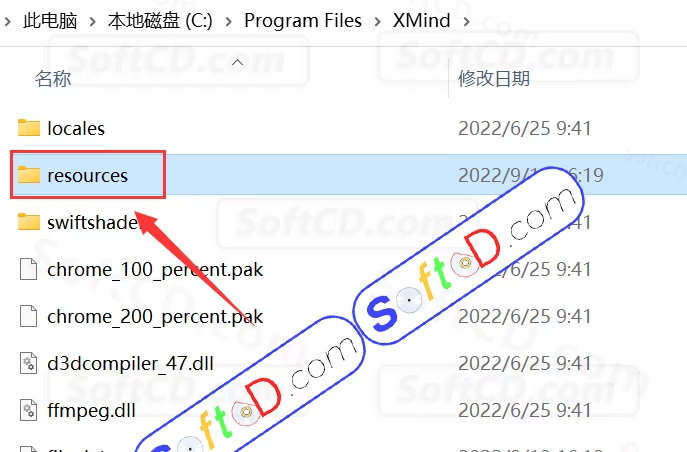
8、在空白处鼠标右击,选择【粘贴】:
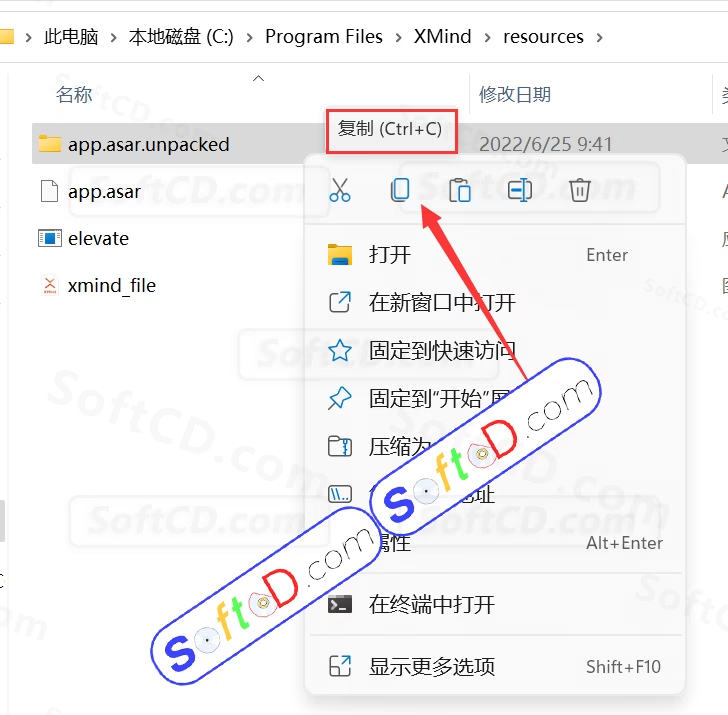
9、点击【替换目标中的文件】:
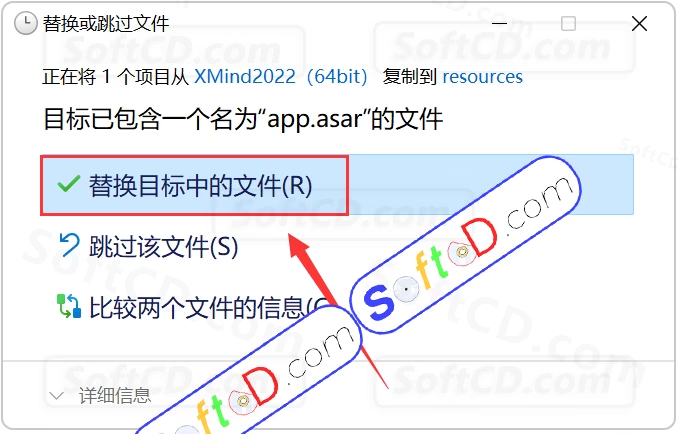
10、点击【继续】:
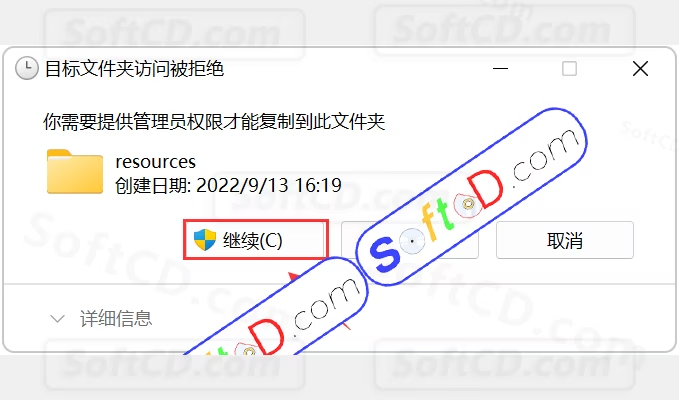
11、打开解压后的文件夹,鼠标右击【hosts】,选择【以管理员身份运行】(运行后软件会自动退出):
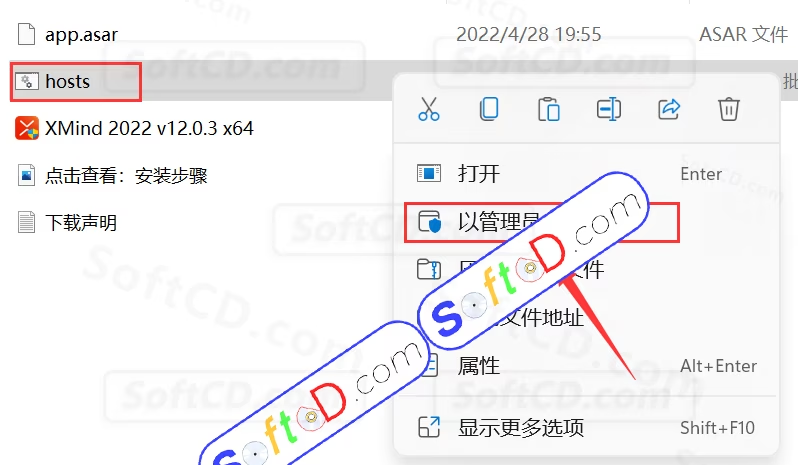
12、在桌面双击【Xmind】图标启动软件:
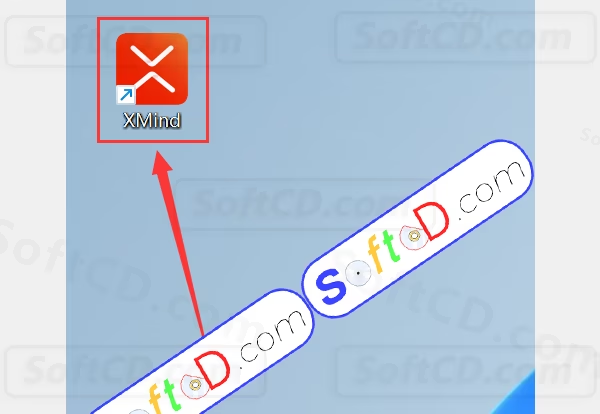
13、取消勾选【自动发送……】,点击【同意】:
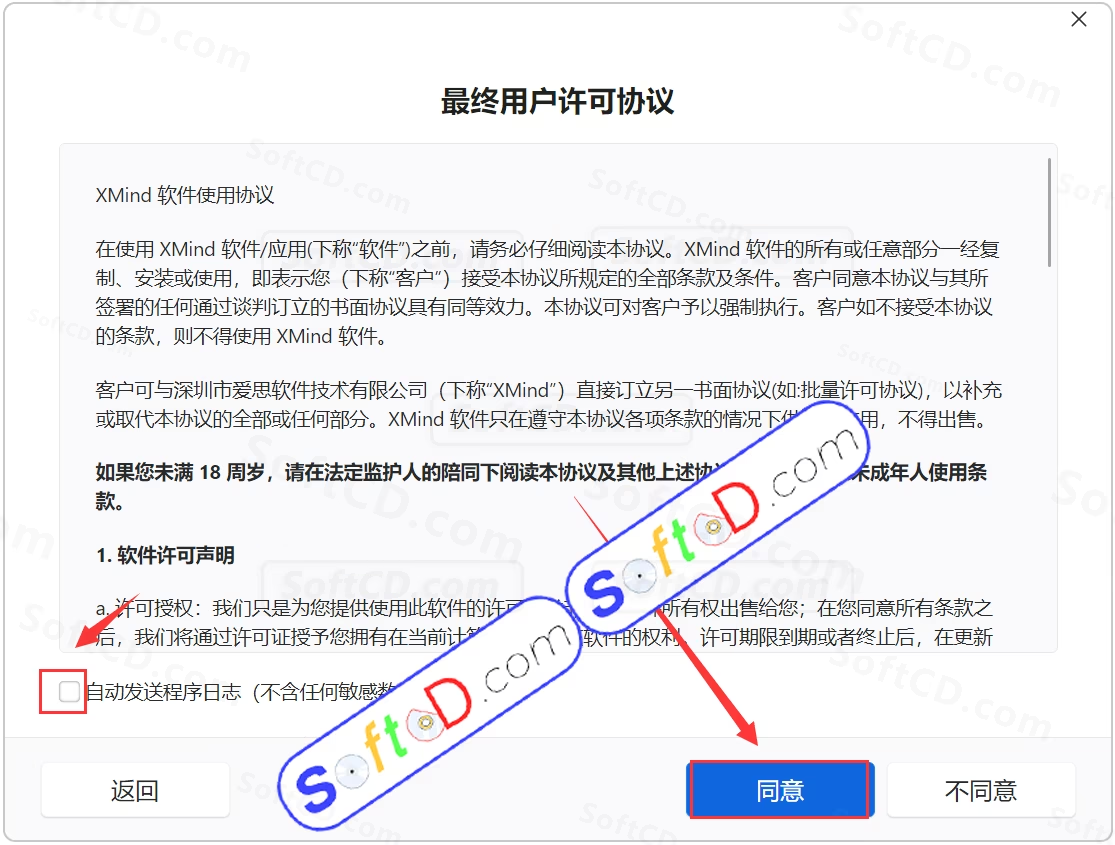
14、点击【跳过】:
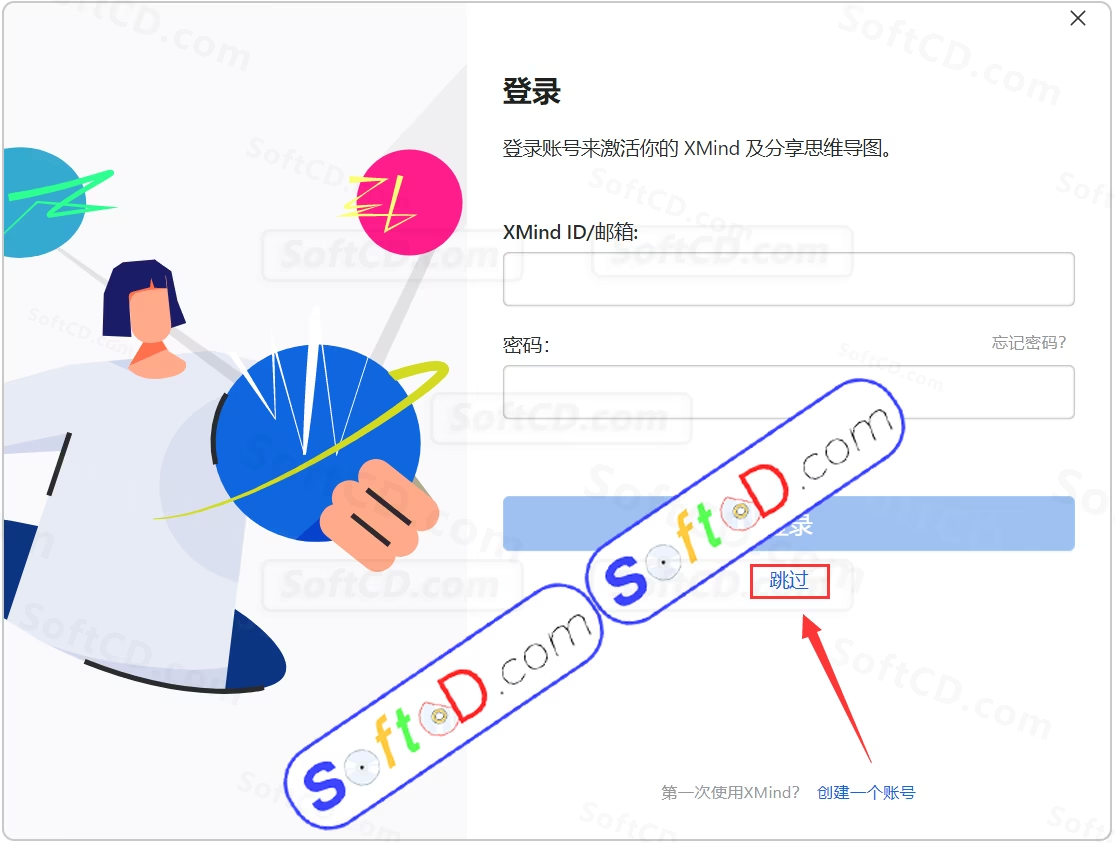
15、取消勾选【自动安装以后的更新】,点击【忽略本次更新】:
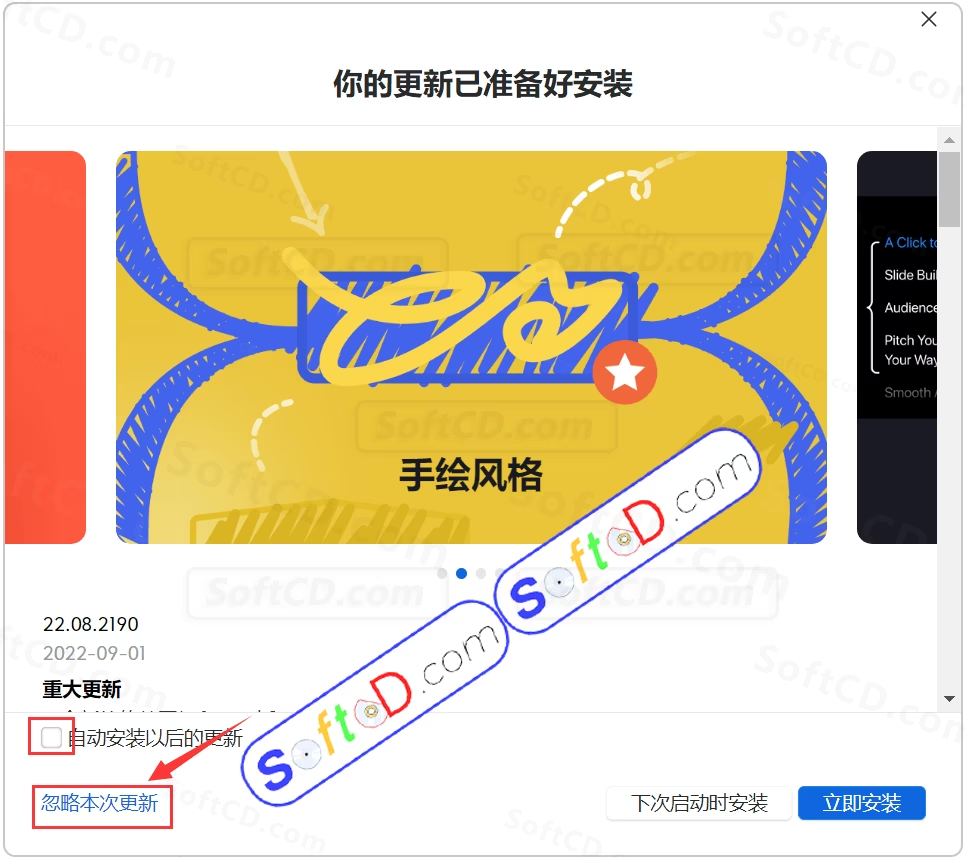
16、进入软件后,点击菜单栏中【三】,选择【首选项】,进行禁止自动更新设置(非常重要,软件一旦更新将无法使用):
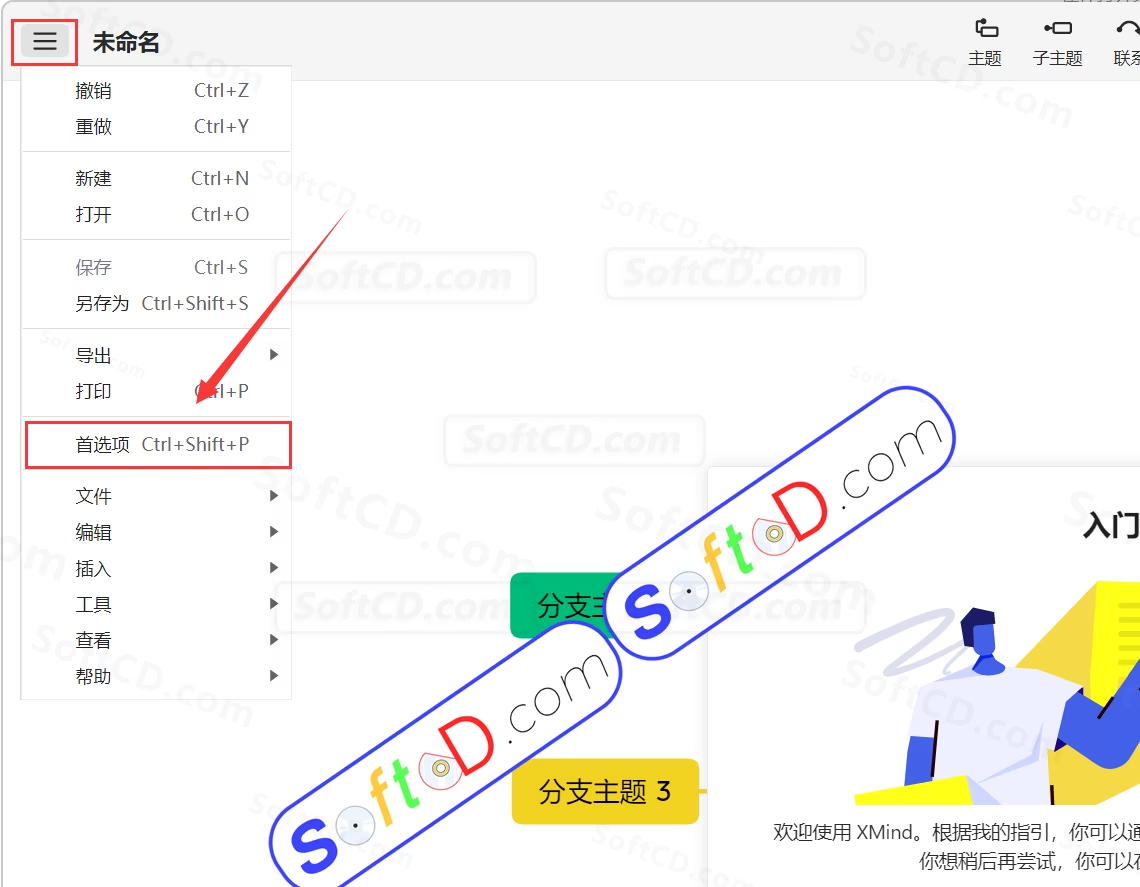
17、下拉框选择【关闭自动更新】,然后点击【应用】:
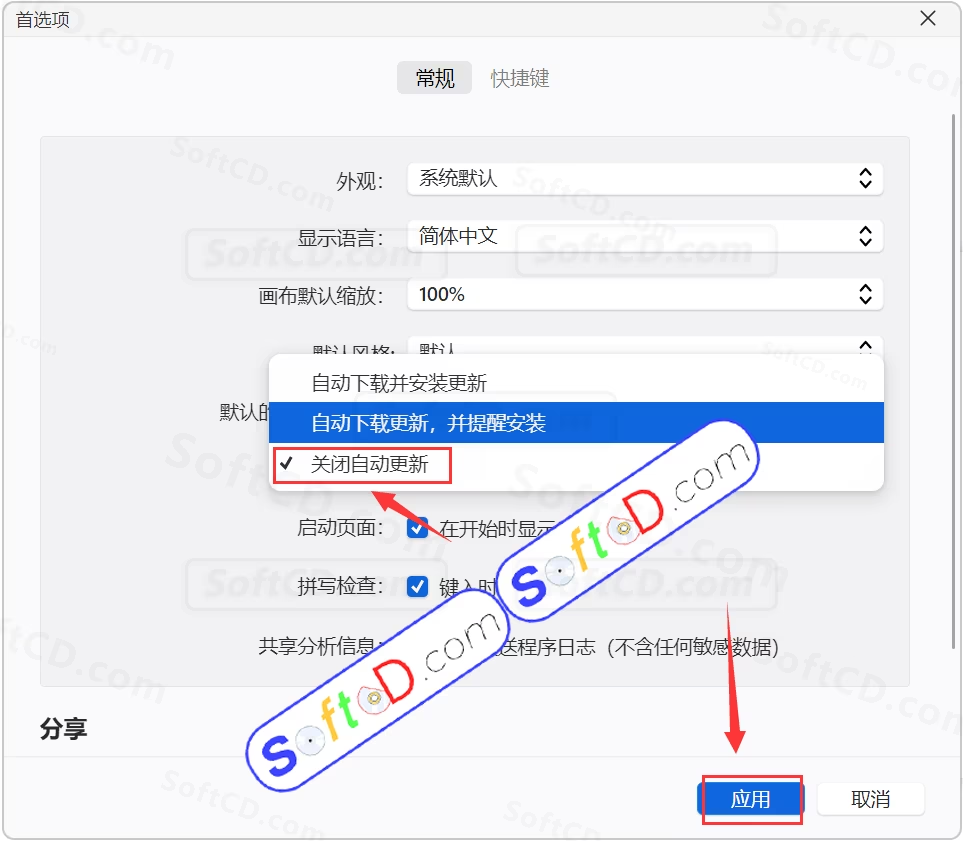
18、软件安装成功:
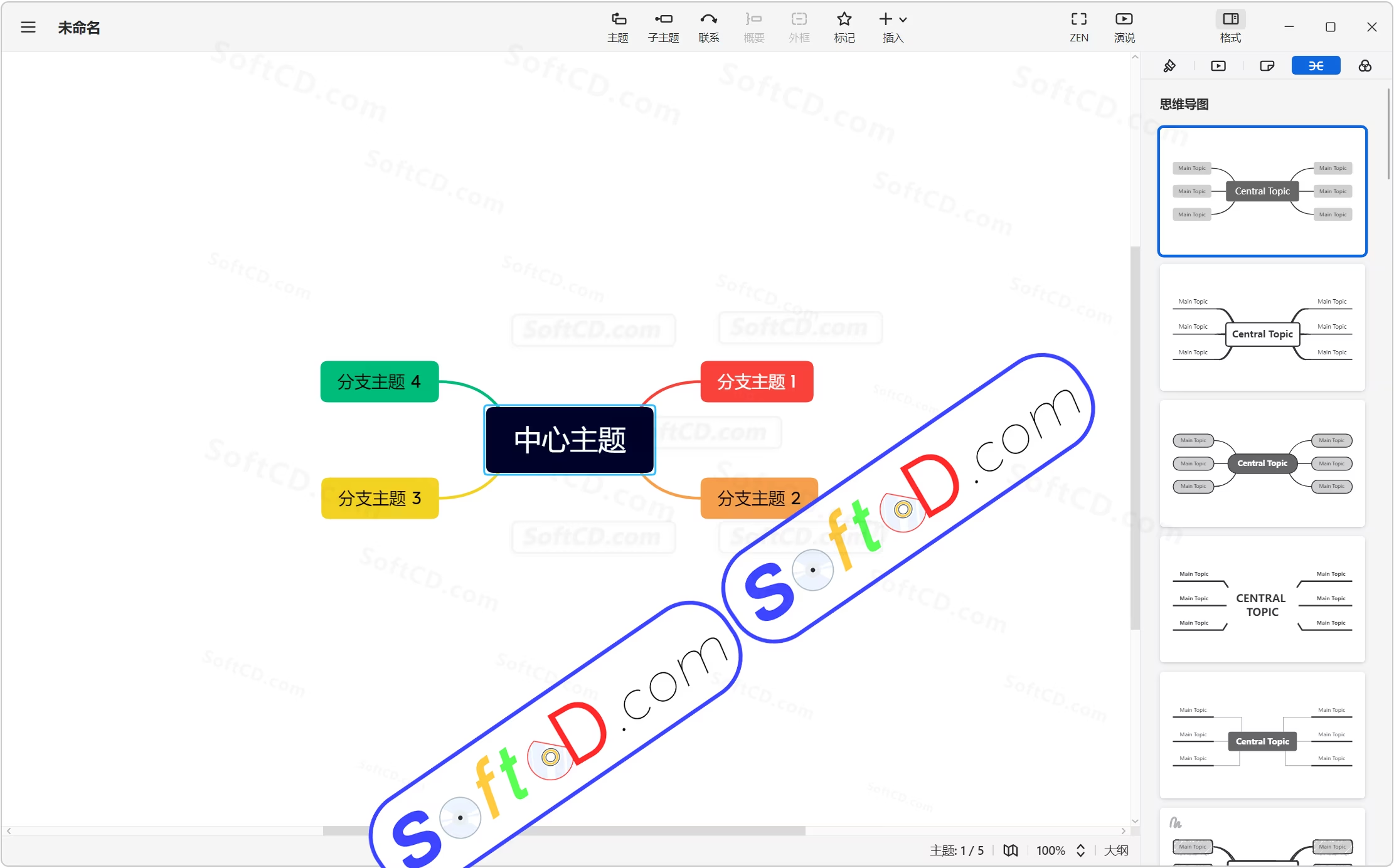
常见问题:
1、软件启动后提示需要登录怎么办?
- 请确保已正确运行【hosts】补丁,并以管理员身份替换了【app.asar】文件。
2、导图导出时颜色丢失怎么办?
- 请检查导图主题设置,建议使用默认主题导出,或尝试转换为其他格式(如 PNG)后再处理。
3、软件提示网络连接错误怎么办?
- 请检查网络连接是否正常,或尝试断开网络后重新启动软件。
由于时效性,部分软件安装失败/无法使用等请在评论区留言或点此求助以便我们及时更新版本。
软件整理/服务器维护不易,若您成功安装,可将本站分享给更多小伙伴支持本站哦~
 Windows
Windows![[Win]思维导图Xmind ZEN2021软件免费下载破解版激活码序列号破解补丁附详细图文安装教程](https://assets.softcd.com/wp-content/cache/2022/12/2787_001.avif)

![[Win]思维导图Xmind ZEN2020软件免费下载破解版激活码序列号破解补丁附详细图文安装教程](https://assets.softcd.com/wp-content/cache/2022/12/2768_001.avif)
![[Win]思维导图Xmind ZEN2019软件免费下载破解版激活码序列号破解补丁附详细图文安装教程](https://assets.softcd.com/wp-content/cache/2022/12/2750_001.avif)
![[Win]思维导图XMind 8 Pro软件免费下载破解版激活码序列号破解补丁附详细图文安装教程](https://assets.softcd.com/wp-content/cache/2022/12/2737_001.avif)

评论0